Color management, похоже, одна из самых темных вещей для понимания. Такое вот у меня сложилось впечатление за уже довольно много лет, что я слежу за этим сообществом, вопросами и проблемами, поднимаемыми в нем. Причем, пользоваться им пытаются многие, но далеко не у всех получается, даже у тех, кому это надо было бы знать на зубок по долгу службы. Одно из довольно распространенных заблуждений — использование профиля монитора в попытке избежать проблем с цветом при экспорте файлов без профиля (скажем, для web)… Совсем недавно был у меня спор на эту тему, и я тогда решил, что надо, наконец, написать толковое разъяснение, почему этого делать не надо. Так вот… Есть такое понятие как цветовой охват — совокупность всех оттенков цвета, которые могут быть представлены на данном устройстве, или на данном носителе (бумага, например), или в рамках данной абстрактной цветовой модели. Вот эта штука называется цветовой диаграммой CIE xy 1931: Она условно представляет все оттенки цветов, которые теоретически может видеть человеческий глаз. Поддробнее о ней вы можете почитать тут. Цветовой охват устройства или чего угодно описывается профилем. Профиль это, условно говоря, такая табличка, где записано, что это устройство может показать, а чего оно не может показать в плане цвета. Вот, скажем, цветовой охват абстрактного цветового профиля sRGB: Все, что внутри треугольника, может быть отображено при работе с этим профилем, остальное — нет. Я не зря выделил слово «абстрактного» выше. Дело в том, что sRGB (как и Adobe RGB, ProPhoto RGB) и т.п. — это абстрактные цветовые профили, в противоположность профилям реальных физических устройств. А есть профили реальных физических устройств. Например, мониторов. Они получаются не какими-то абстрактными математическими построениями, а измерением характеристик конкретных устройств аппаратными средствами. Вот, скажем, цветовой охват трех конкретных устройств и их соотношение с охватом sRGB: Желтый — Samsung SyncMaster XL20, синий — Samsung SyncMaster 913N, красный — абстрактный sRGB, цианистый — ноутбук Asus M50S. Треугольнички эти я взял не от балды. Это результаты измерений, сделанные людьми, которым я в этом плане доверяю, в процессе тестирования мониторов. Можете посмотреть, что и как они меряли. Как видите, разница весьма значительная. XL20 — новый крутой монитор расширенного цветового охвата, 913N — стандартный по нынешним временам ЖК-монитор и его охват примерно соответствует охвату sRGB (это, кстати, неспроста — чуть ниже к этому вернусь), ну, а ноутбук он и есть ноутбук — хороших в плане цветопередачи матриц туда, увы, не ставят. Теперь давайте перейдем непосредственно к нашей проблеме. Допустим, вы крутейший дизайнер и у вас стоит крутейший монитор расширенного цветового охвата, как, например, у Samsung XL20. Только, вот, вы с какого-то перепуга решили поставить в качестве рабочего пространства пресет «Monitor color», ну, или просто ручками — профиль вашего монитора. Это, в принципе, еще полбеды, если вы не забываете перед сохранением вашего великого творчества для какого-то очень крутого сайта конвертировать картинку в sRGB… Но некоторые товариши этого не делают! Мотивация такая: «а зачем это, если у картинки все равно профиля не будет». Посмотрите внимательно на эти треугольнички наверху. Вот, вы накрутили свою крутую картинку под своим крутым профилем, а потом сохранили ее как есть. И какие цвета увидит пользователь Вася Пупкин со своего домашнего SyncMaster 913N? А какие цвета увидит ваш заказчик со своего ноутбука Asus M50S? Допустим, обратная ситуация — вы работаете на каком-то убитом мониторе, у которого охват не сильно от ноутбучного отличается (ну, не всем дизайнерам одинаково везет!). И вот теперь мы поговорим о том, что такое sRGB, и зачем оно надо. sRGB — это абстрактное цветовое пространство, которое придумали HP и Microsoft в первую очередь для использованиях с мониторами и принтерами обычных пользователей (а не гиков-дизайнеров) и в интернете (для веб-графики). Пространство sRGB специально смоделировано так, чтобы отражать цветовой охват типичного монитора в обычных для типичного дома или офиса условиях освещения. Что это все значит. Это значит, что если вы перед сохранением, например, для web вашу картинку конвертнули из вашего рабочего профиля в sRGB (или с самого начала делали ее в sRGB), то вы можете быть уверены, что большая часть заранее неизвестных вам мониторов и программ отобразят цвета вашей картинки более-менее верно. Да, это все работает только до некоторой степени. Например, как можно видеть выше ноутбук Asus M50S никогда эти цвета верно не отобразит. Однако с большинстом мониторов и программ все будет ОК. Что делать? В свое время никто и не думал сразу везде ввести нормальный color management — и во всех программах, и в интернете вообще. Кто-то может сказать, что «ну, мой монитор и так примерно sRGB соответствует, поэтому мне даже лень лезть в color settings». В принципе, да. Если соответсвует, то можно профилем монитора пользоваться как заменителем. Но вы уверены насчет цветового охвата своего монитора? Вы его замеряли? Вы его хотя бы откалибровали для начала? 8) Итого: 1) Если вы работаете исключительно под web и не занимаетесь при этом серьезной цифровой обработкой фото, то ставьте в качестве рабочего sRGB и не парьтесь. Все будет с вашими картинками хорошо. 2) Если вам требуется действительно широкий цветовой охват (полиграфия, фотография), то ставьте в качестве рабочего Adobe RGB (1998) или даже ProPhoto RGB (что еще шире), но не забудьте тогда правильным образом настроить color management и не забывайте про необходимость конвертации в sRGB, если вы отправляете копию картинки куда-то, где нет color management (web, почта заказчика и т. 3) Не пользуйтесь профилями реальных устройств в качестве рабочего, если вы не знаете точно, каков их цветовой охват, и чем вам этот охват грозит. Пользуйте, абстрактными профилями и правильно настраивайте color management. Профиль реального устройства должен быть загружен в систему управления цветом вашей операционной системы при калибровке. В Windows это находится по адресу Start — Settings — Control panel — Display — Settings — Advanced — Color management. Вот это место для профиля вашего монитора. И Adobe Gamma или, например, Quick Monitor Profile загружают его именно туда. И они абсолютно правы. Туда же его поставит и софт аппаратного калибратора. Ну, допустим, я вас не убедил, и в по-прежнему считаете, что я лох педальный, а вы тут весь в белом стоите красивый… Давайте посмотрим, что по этому поводу думают сами разработчики Adobe Creative Suite… Кстати! Самое смешное возражение, которое я слышал было таким: «Ну, у Фотошопа даже пресет такой есть — Monitor Color — значит, они предполагают, что пользоваться этим правильно и нужно». Дружок! Так вот… Вернемся к Из этого, по-моему, абсолютно ясно, для чего разработчики предполагают использовать этот пресет. Они скромно умолчали о том, что для RGB это тоже не очень подходит, потому что в принципе оно подходит. Но все недостатки я выше разъяснил. Решать, что вам надо, только вам самим. Обещанные ссылки: Color Management System (CMS) в логике цветовых координатных систем. Photoshop CS3 — Colour Management Photoshop CS2 — Colour Management Monitor calibration and gamma Удачного вам color management, синего неба, зеленой травы и красных помидоров! | |
Мысли о цветовом пространстве sRGB
Все, кто хоть как-то связан с фотографией, встречали такие понятия как цветовое пространство sRGB и Adobe RGB. На что они влияют? Что обозначают? С этим не сложно разобраться, нужно только вникнуть в суть вопроса.
RGB – это обозначение трех цветов (Red, Green, Blue). Из них можно сформировать все остальные цвета. Не только матрица фотоаппарата и различные дисплеи формируют цветное изображение, опираясь на эти три цвета. Даже глаз человека восприимчив к этим трем цветам. Из них он формирует всю палитру красок, которая находится вокруг нас.
Цветовое пространство — это количество цветов, которые человек может воспринимать или воспроизводить при помощи различной техники (на бумаге или на мониторах).
Две основные составляющие цвета — это яркость и тональность. К примеру, серый цвет от белого отличается лишь яркостью, и они лежат в одной и той же тональности. Эксперименты, проводимые в первой половине XX века, установили диапазон цветов, которые воспринимает человеческий глаз. В 1931 году все цвета математически разместили на диаграмме и назвали её CIE 1931. Это позволило описывать цвета математически.
На самой диаграмме изображены не все цвета. Они расположены лишь для наглядности. На самом деле палитра шире и многограннее.
Цифровая камера видит гораздо больше цвета, чем человек, поэтому в фотоаппаратах применяются инфракрасные и ультрафиолетовые фильтры. Они упрощают обработку фотографии, делая её более привычной на вид для человека. Для примера необычного видения окружающего мира можно посмотреть инфракрасные фотографии. Они сделаны фотоаппаратами без ИК фильтра. но и они впоследствии обрабатываются, чтобы придать им более привычный вид. На таких снимках мир выглядит иначе, не так, как видит его человеческий глаз.
На таких снимках мир выглядит иначе, не так, как видит его человеческий глаз.
Долгие годы не удавалось создать дисплеи, которые отображали бы весь спектр цветов, которые видит человеческий глаз. Лишь в 50-х годах с созданием ЭЛТ (электронно-лучевая трубка) мониторов получилось сделать доступный по цене дисплей, который бы в достаточной степени хорошо отображал бы цвета.
Различные производители разрабатывали свои технологии отображения изображений, и это влекло за собой несовместимость форматов. Банально один и тот же снимок на различных мониторах мог выглядеть совершенно по-разному. Тогда было решено создать единый формат вывода изображения. Новый стандарт назвали sRGB. Он появился только в 90-х годах. Этот формат был разработан на базе возможностей популярных на тот момент ЭЛТ мониторов.
ЭЛТ монитор работает по принципу смешивания трех основных цветов (красный, зелёный, синий). Это позволяет получить разнообразные оттенки, но ничто не идеально:
-
Количество получаемых оттенков зависит от чистоты основных цветов.
 Эту самую чистоту получить не просто.
Эту самую чистоту получить не просто. - Одно лишь смешивание основных цветов не даст полный спектр.
Стандарт sRGB дает описание чистоты основных цветов и оттенков, получаемых путем смешивания красного, зеленого и синего. Этот стандарт также описывает расположение точки белого цвета. CIE-диаграмма отображает пространство sRGB в виде треугольника с основными цветами в вершинах.
Тут видно, что монитор может отобразить намного меньше цветов, чем человек может увидеть в природе. Существующие лазерные дисплеи позволяли получать очень хорошую чистоту основных цветов, но даже в этом случае получившийся треугольник не давал полный охват цветов, которые видит человек.
если рассматривать принтеры, то тут дела обстоят немного иначе. Цвет может формироваться не из трех, а из шести или восьми цветов. Это позволяет в некоторых моментах расширить охват цветов. Но во всем есть как плюсы, так и минусы.
Качество печати принтера очень сильно зависит от типа бумаги, Исходной чистоты цвета чернил и т.д. Adobe RGB – это более продвинутый стандарт по сравнению с sRGB. Его цветовой охват намного шире.
Не стоит тут же перестраивать камеру на съемку в Adobe RGB. Это ни к чему. Данный стандарт разработан для профессионалов. Он предназначен в основном для профессиональной печати. Многие экраны и программное обеспечение не умеют работать с этим цветовым пространством, поэтому тут может появиться больше проблем. Современная техника в большинстве случаев поддерживает этот стандарт, но не стоит думать, что он вам необходим, если вы только наверняка не знаете, что он может вам принести. При попытке отобразить Adobe RGB на обычном мониторе с поддержкой sRGB, цвета могут исказиться.
В качестве примера ограниченности диапазона sRGB можно привести снимок розы. в живую вы четко видите каждый лепесток, хотя они очень похожего цвета. На экране эти лепестки сливаются в одно большое красное пятно. Это связано с тем, что дисплей не в состоянии отобразить различные детали в красном спектре и он их все показывает одним цветом (это упрощенно, на самом деле цветов много, но они все подобны друг другу и слабо различимы).
На экране эти лепестки сливаются в одно большое красное пятно. Это связано с тем, что дисплей не в состоянии отобразить различные детали в красном спектре и он их все показывает одним цветом (это упрощенно, на самом деле цветов много, но они все подобны друг другу и слабо различимы).
В деле отображения цвета не малую роль играет качество монитора и его настройка. Профессиональные фотографы отдают предпочтение мониторам с IPS-матрицей и заводской калибровкой.
В последние годы технологии сделали большой шаг вперед и теперь ЖК-мониторы могут похвастаться гораздо лучшей цветопередачей, чем ЭЛТ, хотя до недавнего времени электронно лучевые трубки были очень востребованы в различных дизайнерских отделах. Современный профессиональный ЖК-дисплей может демонстрировать лучшую цветопередачу, чем предусмотрено стандартом sRGB.
На сегодняшний день самой лучшей цветопередачей обладают AMOLED дисплеи, которые работают на органических светодиодах. Такие дисплеи очень дороге в производстве, поэтому больших мониторов с такой технологией пока не существует, но, скорее всего, это дело времени.
Такие дисплеи очень дороге в производстве, поэтому больших мониторов с такой технологией пока не существует, но, скорее всего, это дело времени.
sRGB в качестве профиля ЖК-монитора
Большинство (и, вероятно, все) программ управления цветом по умолчанию используют sRGB в качестве профиля монитора, если только вы не выберете другой профиль монитора. Поэтому, если вы не профилировали свой монитор, то является ли sRGB адекватным описанием вашего монитора, это важный вопрос.
Написано где-то в 2013 году. Небольшие обновления сделаны в феврале 2015 года.
Является ли неоткалиброванный ЖК-дисплей достаточно хорошим соответствием sRGB, которое можно получить, используя sRGB в качестве профиля монитора?
Передо мной нет твоего монитора. Но на рисунках ниже показано, что происходит на моем собственном ЖК-мониторе, если я позволю своему программному обеспечению управления цветом по умолчанию использовать sRGB в качестве профиля моего монитора. Изображения поучительны, даже если вы не используете sRGB в качестве профиля ЖК-монитора.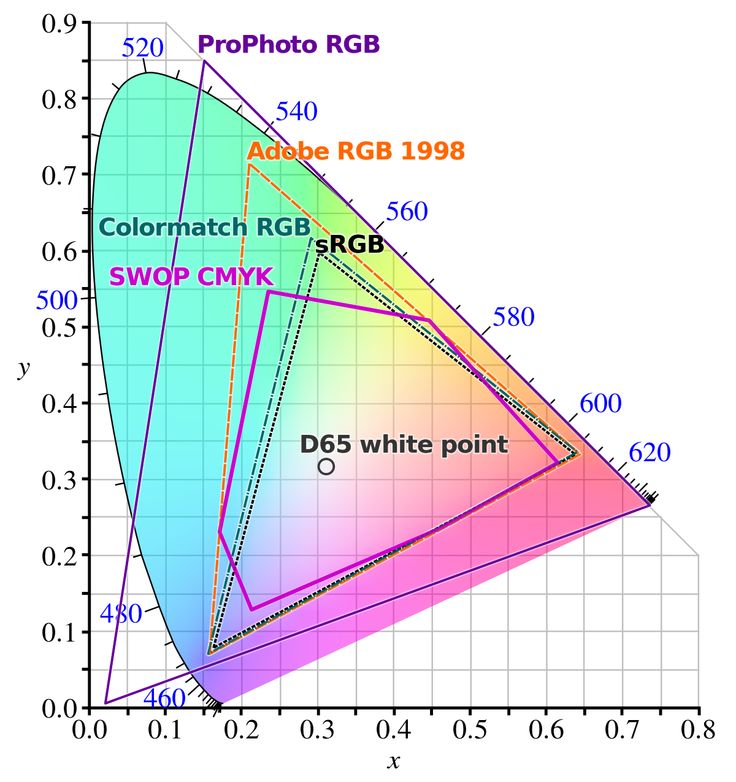 Если профиль вашего монитора не точно описывает характеристики дисплея вашего монитора , вы не можете использовать то, что видите на своем мониторе, в качестве визуального руководства по редактированию изображений и цветокоррекции.
Если профиль вашего монитора не точно описывает характеристики дисплея вашего монитора , вы не можете использовать то, что видите на своем мониторе, в качестве визуального руководства по редактированию изображений и цветокоррекции.
Два набора рисунков ниже демонстрируют некоторые проблемы с попыткой редактирования изображений с использованием неправильного профиля монитора:
Ложный оттенок, вводящая в заблуждение насыщенность
На рисунке ниже показаны две версии одного и того же изображения. Единственная разница между двумя версиями заключается в том, какой профиль монитора использовался для отображения изображения. Для обеих версий использовался один и тот же монитор, каждый раз в родном (полностью не откалиброванном) состоянии.
Слева: как выглядит изображение при отображении с использованием sRGB в качестве профиля монитора для моего неоткалиброванного ЖК-монитора. Справа: Как выглядит изображение при отображении с использованием более точного профиля монитора, созданного с помощью Argyllcms вместе с устройством профилирования/калибровки монитора.
Можно возразить, что версия слева (которая неправильно предполагает, что мой монитор является монитором sRGB) выглядит лучше, чем версия справа (которая правильно использует точный профиль монитора): цвета слева выглядят немного более насыщенные и имеют теплый цветовой оттенок. (Если бы я использовал монитор с широким цветовым охватом, различия между двумя версиями были бы более заметными, и версия слева выглядела бы ужасно.)
Цвета слева выглядят теплее и насыщеннее просто и исключительно из-за использования неправильного профиля монитора. Посмотрите на белую пластиковую крышку на коричневом контейнере: справа крышка белая (и она должна быть белой, потому что я использовал крышку для цветового баланса изображения). Слева крышка имеет отчетливый пурпурный оттенок. А эта столешница? Слева он розовый; справа он зеленый; Я только что спустился вниз, чтобы перепроверить — уверяю вас, столешница зеленая.
Цвета, которые выглядят более приятными для вас, как показано на вашем мониторе , в силу того факта, что ваше программное обеспечение для редактирования предполагает, что вы используете монитор sRGB, хотя на самом деле это не так, сами по себе на самом деле не проблема. Это становится проблемой только тогда, когда вы хотите поделиться своими фотографиями с кем-то еще. В этот момент может стать до боли очевидным, что по крайней мере у одного из вас есть монитор, который не использует точный профиль монитора.
Это становится проблемой только тогда, когда вы хотите поделиться своими фотографиями с кем-то еще. В этот момент может стать до боли очевидным, что по крайней мере у одного из вас есть монитор, который не использует точный профиль монитора.
Мое первое такое болезненное осознание (увы, не последнее) было после того, как я часами работал над картинкой из отпуска, чтобы моя вторая половинка могла использовать ее в качестве фонового изображения своего рабочего стола. В то время у нас были одинаковые ЭЛТ-мониторы (одной марки, одной модели, купленные в одно и то же время). Мой собственный некалиброванный, непрофилированный монитор придавал всему ложно холодный оттенок. Его некалиброванный, непрофилированный монитор придавал всему приятный теплый оттенок. Таким образом, фотография отпуска, которую я отредактировал, чтобы она хорошо смотрелась на моем (слишком синем) мониторе, выглядела кричаще-желтой на его (уже слишком желтом) мониторе.
Оттенки цвета из-за очень глупого редактирования изображения при использовании неправильного профиля монитора
Я сделал свою долю «глупого редактирования», потому что полагал, что мой монитор показывает мне достаточно точные цвета. Вот пример:
Вот пример:
Используя программное обеспечение для редактирования, которое принимает sRGB как пространство монитора по умолчанию (мой монитор совсем не характеризует sRGB), когда я открываю изображение дерева посреди снежного поля, я вижу розоватый оттенок на снегу и облака ( левое изображение ). Итак, я «исправляю» изображение, чтобы снег выглядел красиво и блестяще-белым ( среднее изображение ). Затем я меняю профиль монитора с sRGB на профиль монитора, который действительно подходит для моего монитора. И теперь вместо блестящего белого снега я вижу зеленый снег и зеленые облака ( правое изображение ).
Слева: при использовании sRGB в качестве профиля монитора для моего ЖК-монитора ложно отображается пурпурный оттенок. Посередине: «Исправленное» изображение, по-прежнему использующее sRGB в качестве профиля монитора — теперь изображение неправильно не показывает цветовой оттенок. Справа: Использование точного профиля монитора вместо sRGB показывает, что «коррекция» изображения на самом деле привела к болезненному зеленоватому оттенку.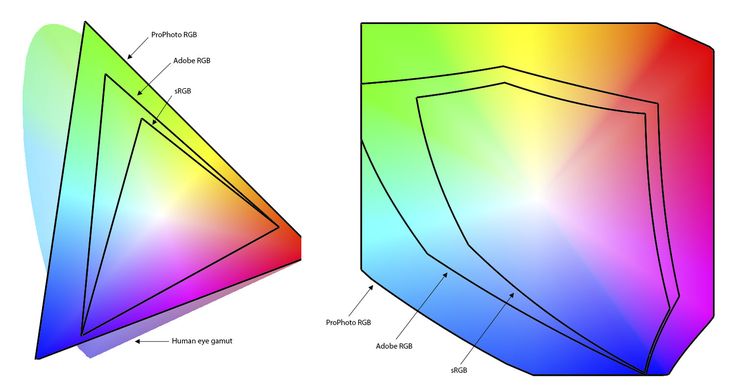
В верхней строке показаны фактические цвета изображения. В нижнем ряду добавлена насыщенность на тот случай, если цветовые оттенки слишком тонкие для отображения на мониторе. Если вы не используете правильный профиль для своего ЖК-монитора, трудно сказать, какие цвета вы можете увидеть, поэтому попробуйте загрузить изображение и с помощью пипетки увидеть, какие цвета на самом деле.
Изображение снега не нуждалось в цветокоррекции. Первоначальный пурпурный оттенок был полностью «искусственным» в результате использования sRGB вместо профиля монитора, который действительно подходит для моего монитора. Хорошее эмпирическое правило: всегда используйте пипетку, чтобы проверить, что ваши глаза видят на мониторе . Пипетка на снегу скажет вам, что изображение не нуждается в цветокоррекции, даже если на вашем мониторе снег кажется пурпурным.
ЖК-дисплеии ЭЛТ: чем они отличаются?
Цветовое пространство sRGB было создано в 1996 году компаниями Hewlett-Packard и Microsoft для соответствия характеристикам дисплея ЭЛТ-мониторов потребительского класса, использовавшихся в 1990-х годах.
Цветовое пространство sRBG, показанное в xy-проекции эталонного цветового пространства xyY. Координаты цветности sRGB (круги в углах треугольника) выбраны в соответствии с координатами цветности люминофоров ЭЛТ-мониторов. Круг в середине с надписью «D65» показывает белую точку sRGB, выбранную как наилучшую возможную белую точку ЭЛТ-монитора. (Изображение предоставлено Википедией)
Даже в 1990-х годах sRGB точно описывал характеристики дисплея ЭЛТ-монитора только в том случае, если монитор был откалиброван для соответствия цветовому пространству sRGB.
Большинство людей на самом деле не калибровали свои ЭЛТ-мониторы. Таким образом, они не смогли воспользоваться всеми преимуществами того, что sRGB является предполагаемым профилем монитора для всех ЭЛТ-мониторов потребительского уровня. Но ожидалось, что даже без калибровки ЭЛТ будет достаточно близко соответствовать sRGB, чтобы цвета, которые они видели на своих мониторах, не были явно неправильными для случайного наблюдателя.
Ну, сейчас не 1990-е; вы, вероятно, не используете ЭЛТ-монитор; и вы, вероятно, хотите, чтобы цвета были достаточно точными, чтобы использовать их в качестве визуального ориентира при редактировании. Итак, первый вопрос: насколько близко исходное (неоткалиброванное) состояние вашего ЖК-монитора соответствует цветовому пространству sRGB? Профилирование вашего калиброванного ЖК-монитора и даст вам ответ.
Передо мной нет твоего монитора. Но ниже показаны координаты цветности моего профилированного, но неоткалиброванного ЖК-монитора (белый треугольник), наложенные на координаты цветности sRGB (черный треугольник):
Координаты цветности ЖК-монитора и точка белого для ЖК-монитора NEC 2190uxi по сравнению с sRGB — у вашего ЖК-дисплея, несомненно, другие характеристики, которые, вероятно, также не соответствуют sRGB. Сравнивая два треугольника цветового пространства на рис. 4, вы можете видеть, что соответствующие координаты цветности моего профиля ЖК-монитора и цветового пространства sRGB близки, но не совсем совпадают. Профиль ЖК-монитора уходит дальше в зеленый и немного дальше в красный цвет; он уходит в блюз так же далеко, как и sRGB, но немного в другом направлении, захватывая некоторые дополнительные сине-зеленые и теряя некоторые сине-фиолетовые. И глядя на соответствующие белые точки (круги в середине треугольника), собственная белая точка моего ЖК-монитора заметно смещена в сторону более теплого «белого», чем белая точка sRGB.
Профиль ЖК-монитора уходит дальше в зеленый и немного дальше в красный цвет; он уходит в блюз так же далеко, как и sRGB, но немного в другом направлении, захватывая некоторые дополнительные сине-зеленые и теряя некоторые сине-фиолетовые. И глядя на соответствующие белые точки (круги в середине треугольника), собственная белая точка моего ЖК-монитора заметно смещена в сторону более теплого «белого», чем белая точка sRGB.
Для получения дополнительной информации о различиях между ЭЛТ и ЖК-мониторами см. прекрасное сравнение ЖК-мониторов и ЭЛТ-мониторов Марселя Патека. В его статье превосходные иллюстрации.
Почему большинство ЖК-мониторов нельзя откалибровать для точного соответствия sRGB
Надеюсь, я убедил вас, что если вы используете свой ЖК-дисплей для редактирования изображений, sRGB, вероятно, не является хорошим профилем монитора для вашего ЖК-дисплея в исходном, неоткалиброванном состоянии. Теперь я собираюсь немного отступить от этого общего утверждения, потому что хорошая новость заключается в том, что некоторые (не все) ЖК-мониторы поставляются с довольно приличной предустановкой sRGB.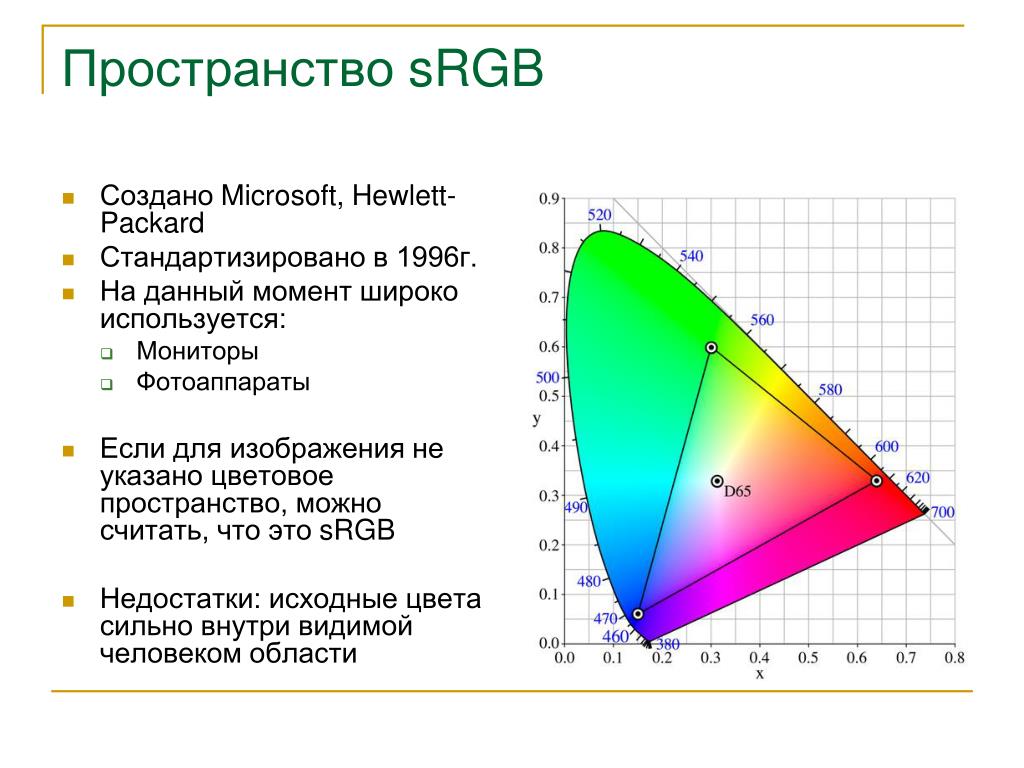
Плохая новость заключается в том, что за эти предустановки приходится платить уменьшенной цветовой гаммой ЖК-монитора. Плохая новость заключается в том, что характеристики дисплея монитора с течением времени дрейфуют . Таким образом, в конечном итоге, независимо от того, насколько хорошими были ваши предустановки sRGB, когда ваш монитор был новым (он не был идеальным по причинам, описанным ниже), ваш монитор необходимо будет периодически перекалибровывать, если вы хотите продолжать использовать sRGB в качестве профиля монитора. .
Хуже всего то, что, в отличие от старых ЭЛТ-мониторов, большинство потребительских и многие довольно дорогие ЖК-мониторы профессионального уровня не могут быть откалиброваны для точного соответствия sRGB. Таким образом, даже самая лучшая предустановка sRGB, сделанная прямо с завода, вряд ли будет идеальной. Почему нет?
Настоящий монитор sRGB имеет следующие характеристики отображения:
- белая точка D65
- кривая передачи sRGB
- черная точка 0 Люминофоры
- с теми же значениями тристимула, что и sRGB
С большинством современных ЖК-мониторов вы можете более или менее (в зависимости от типа и качества вашего ЖК-дисплея) откалибровать свой монитор для достижения первых двух целей, хотя, возможно, с нежелательными побочными эффектами уменьшения цветовой гаммы и/ или усиление полос и цветовых оттенков в тенях. Как уже было сказано, ваш монитор может даже иметь предустановку sRGB, которая предположительно устанавливает для вас белую точку и кривую передачи.
Как уже было сказано, ваш монитор может даже иметь предустановку sRGB, которая предположительно устанавливает для вас белую точку и кривую передачи.
Третья цель, черная точка 0, невозможна: самая темная точка ЖК-монитора составляет небольшой процент от самой яркой яркости, и вы ничего не можете сделать, чтобы уменьшить этот процент; он не достигнет нуля.
Четвертая цель полностью вне вашего контроля. Трехцветные значения sRGB были выбраны так, чтобы они хорошо соответствовали трехцветным значениям люминофоров, используемых в большинстве ЭЛТ. ЖК-дисплеи используют совершенно другую технологию для создания цветов, поэтому, скорее всего, профилирование вашего ЖК-монитора приведет к значениям трехцветного изображения, которые близки, но не совпадают со значениями трехцветного изображения sRGB. По сравнению с ЭЛТ-мониторами, даже многие ЖК-мониторы профессионального уровня с широкой цветовой гаммой имеют дефицит наиболее насыщенных синих цветов sRGB, хотя они могут отображать более насыщенные зеленые и красные цвета.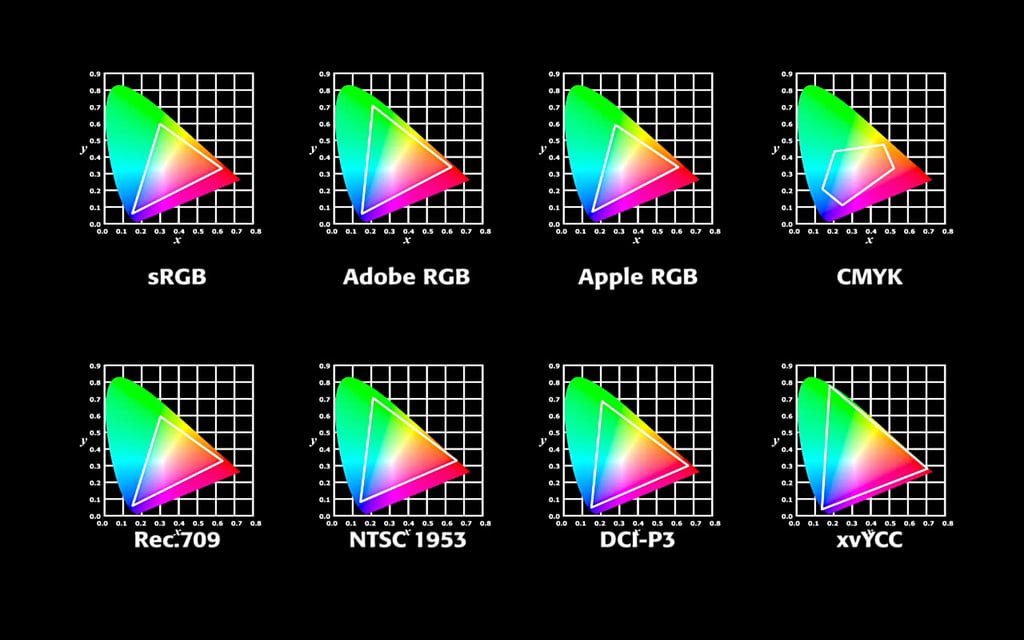
Так что да, вы можете откалибровать ваш ЖК-монитор, чтобы он был «максимально близок к sRGB», учитывая ограничения вашей конкретной марки и модели ЖК-монитора. Если у вас есть что-то вроде светодиодного монитора HP DreamColor со 100-процентным покрытием sRGB и AdobeRGB1998, что ж, вы готовы к работе, и у вас, вероятно, есть мгновенная повторная калибровка нажатием кнопки. Для остальных из нас, по состоянию на 2015 год, простое предположение, что предустановка sRGB нашего ЖК-монитора «достаточно близка», не является хорошей идеей, хотя со временем более широкая цветовая гамма ЖК-дисплеев и светодиодов со 100% охватом sRGB постепенно снижается. доступных дисплеев.
Еще во времена ЭЛТ-мониторов хорошей идеей была калибровка монитора для соответствия sRGB. С современными ЖК-мониторами вам будет намного лучше, если вы попросите, одолжите или купите устройство для профилирования/калибровки монитора и используете ArgyllCMS для профилирования и/или калибровки вашего монитора. В любом случае, для калибровки, профилирования или того и другого, вам потребуется устройство для профилирования/калибровки монитора. Проверьте список поддерживаемых ArgyllCMS приборов для измерения цвета, прежде чем тратить деньги.
В любом случае, для калибровки, профилирования или того и другого, вам потребуется устройство для профилирования/калибровки монитора. Проверьте список поддерживаемых ArgyllCMS приборов для измерения цвета, прежде чем тратить деньги.
srgb — цветовые пространства и мониторы
Изображение Adobe RGB на мониторе, который отображает только sRGB?
Не уверен, что это заблуждение.
Монитор отображает не только sRGB или Adobe 1998, но и процент от них. Если монитор отображает 100% цветового пространства sRGB, он будет отображать процент от другого (70%-80% иш. В данный момент я не уверен). Я уверен, что вы видели типичный график с двумя треугольниками друг над другом.
Дело в том, что это значит?
Я попытаюсь смоделировать различия.
Вот типичный пример, который продавцы используют на веб-сайте, чтобы удивить вас.
«Вот сравнение между нашим (Введите название) и другим, использующим стандартную технологию (скажем, sRGB)»
И вы можете подумать: «О, я вижу, что у B яркие цвета, а у A тусклые. Возьми мои деньги, я хочу B»
Возьми мои деньги, я хочу B»
Ну, наверное, B имеет меньшее цветовое пространство.
Это означает, что вы быстрее достигаете пика насыщенности, поэтому вы быстрее видите более яркие изображения. Более высокое цветовое пространство означает, что там, где другой достиг своего пика, вы все еще в пути.
Представьте, что у вас есть фотография с яркими цветами (мне следовало бы использовать зеленую или голубую фотографию, но эта больше иллюстрирует то, что я хочу подчеркнуть.
На мониторе с меньшим цветовым пространством вы, вероятно, перестанете видеть различия в данных (детали), скажем, между красными линиями. Но в более широком цветовом пространстве вы можете видеть детали дальше. Представьте себе зеленые линии.
(В реальной жизни, имея два монитора, да, более высокое цветовое пространство наверное будет смотреться живее, т.к. дополнительные факторы, вроде общей мощности света, контрастности и т.д.)
Пик насыщения?
Легче понять при нормальной контрастности.
Я явно сжульничал с предыдущим изображением, я сделал его серым.
Меня здесь нет. У меня чисто белый и чисто черный с обеих сторон. А вот слева, более контрастный (яркостной контраст), я обострил черный, и с одной точки у меня только черный (оранжевый кружок), а с другой стороны у меня меньшие зоны черного, потому что различия все же есть. То же, что белый.
То же самое с насыщением. Есть момент, когда я не вижу разницы в насыщенности цветов, в основном на зелени и циане.
изменит ли это конечный результат?
Нет. Окончательный файл будет таким же, окончательный файл. Представьте, что вы выключаете монитор при экспорте. Файл будет тот же.
На самом деле вопрос таков:
Точно ли я просматриваю конечный результат на своем мониторе?
Ответ зависит от множества факторов.
Вы действительно калибруете свое оборудование?
Используете ли вы свои файлы для печати или для электронных устройств?
Действительно ли эти выходы откалиброваны?
Вам нужно много деталей на всех изображениях?
Интересно ли это конечному зрителю?
Каковы реальные характеристики используемого вами монитора?
Я бы сказал.




 .. С одной стороны, использование профиля монитора в качестве рабочего не грозит вам опасностью вылезти за рамки цветопередачи других мониторов… Но, зачем вы сами себя в своей работе загоняете в такие рамки? Посмотрите на цветопередачу Asus M50S — там нет ни настояшего синего, ни настоящего красного, ни настоящего зеленого… Есть только синеватый, зеленоватый и красноватый… И в вашей картинке, которую вы делаете будет то же самое. Да, ваш собственный монитор не показывает этих цветов… Но кто-то другой с более хорошим монитором мог бы их увидеть, если бы вы работали в более широком цветовом профиле! Хотя, правильнее было бы, конечно, сменить монитор…
.. С одной стороны, использование профиля монитора в качестве рабочего не грозит вам опасностью вылезти за рамки цветопередачи других мониторов… Но, зачем вы сами себя в своей работе загоняете в такие рамки? Посмотрите на цветопередачу Asus M50S — там нет ни настояшего синего, ни настоящего красного, ни настоящего зеленого… Есть только синеватый, зеленоватый и красноватый… И в вашей картинке, которую вы делаете будет то же самое. Да, ваш собственный монитор не показывает этих цветов… Но кто-то другой с более хорошим монитором мог бы их увидеть, если бы вы работали в более широком цветовом профиле! Хотя, правильнее было бы, конечно, сменить монитор…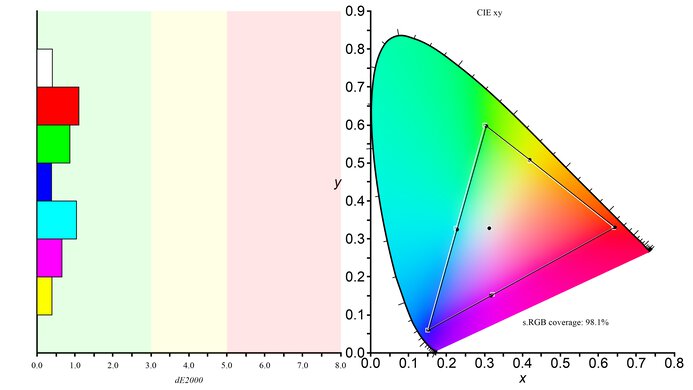 Практически весь софт на данный момент, который не имеет каких-то навороченных систем управления цветом, которые есть у фотошопа, например, отображает все картинки, исходя из предположения, что он работает в пространстве sRGB и, соответственно, расчитывает именно на этот цветовой охват. При этом де факто считается, что если у картинки нет профиля, то ее профилем следует считать профиль sRGB.
Практически весь софт на данный момент, который не имеет каких-то навороченных систем управления цветом, которые есть у фотошопа, например, отображает все картинки, исходя из предположения, что он работает в пространстве sRGB и, соответственно, расчитывает именно на этот цветовой охват. При этом де факто считается, что если у картинки нет профиля, то ее профилем следует считать профиль sRGB.



 Эту самую чистоту получить не просто.
Эту самую чистоту получить не просто.